|
GPS 軌跡 の入手方法は最近デジタル機器の発展により多様化してきました。 1.専用のGPSレコーダー 2.スマートホンの専用ソフトを利用 3.Garmin 等のカーナビによるもの ここではGarmin Nuvi 3750のカーナビによる事例を紹介します。 1)Garmin Nuvi 3750 走行軌跡 表示例  太い桃色の線が、目的地への誘導コースです。 |
2)Garmin Nuvi 3750 走行軌跡 取得設定方法
 軌跡ログ消去 を実施すると、新規に軌跡ログの記録が開始されます。 通常、次の軌跡ログをコピー⇒保存してから消去します。 |
|
3)軌跡ログのコピー⇒保存方法 GarminナビとPCをUSBケーブルで接続し、下記の操作をします。  大容量記憶装置 を選択します。(切替に少々時間がかかりますが) マイコンピューターにGarminナビのファイルが表示されます。 下記の GPX フォルダーの Current.gpx というファイルが軌跡ログ です。  得られた gpx ファイルは、【轍】などの無償ソフトにて地図情報へ変換できます。その結果を利用しやすい表形式に整理したものが下記です。 |
|
4)無償ソフト【轍】の海外走行データの利用方法 全般の利用方法については、親切なマニュアルが利用できます。 GPS のデータは、軌跡のみでなく時間も含まれており、走行の時間のみでなく、写真を掲載する場所にも関連するため重要です。時間の設定は場所(国)により異なります。 【轍】のソフトでは指定する場所は少し特殊な場所です。  タイムゾーン という箇所に入力します。  ヨーロッパでは下記です。 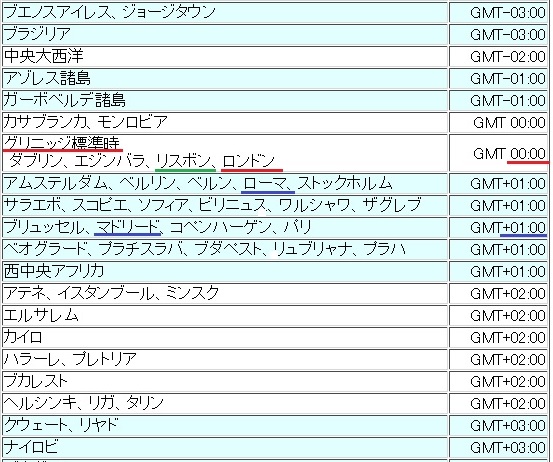 日本では下記です。  初期状態では、日本となっているため、【轍】のソフトを一旦終了させ、 再度起動してから GPS データ をインポートする必要があります。 上記以外の地域は下記を参照下さい。 写真を掲載する場合には、カメラでの撮影時刻のデータがトラック上の時間で決定されます。日本での時刻設定で撮影したものも、タイムゾーンに相当する時刻を下記の箇所で補正すれば利用できます。ウェイポイントを作成して、多少の試行錯誤が必要かもしれません。 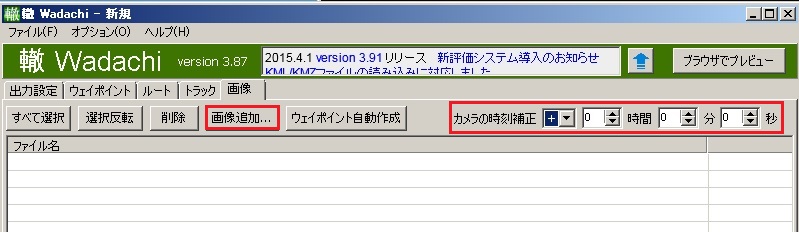 撮影位置のわずかなずれは、カメラの時刻が合っていない事が多いようです。 5)無償ソフト【轍】の大サイズ写真表示 設定例 大きなサイズの写真を表示する設定方法の事例です。 見出し用に小さな表示画面の設定をします。  写真を、元サイズとするため、リンク表示を選択します。  これを利用するため、カメラでの画像サイズを横2,000ドット程度とします。最新のカメラは大き過ぎる画像となってしまうので要注意です。上記の画像は黒くなっていますが、実際はその写真が表示されます。 |